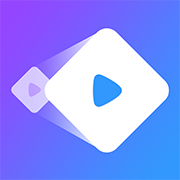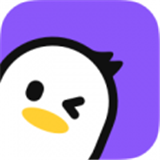快速导航
苹果电脑电池耗电过快怎么办
2024-11-01 15:23:30来源:兔叽下载站编辑:花降
当苹果电脑电池电量耗尽太快时,可以采取多种方法来诊断并解决问题。以下是一篇简洁明了的教程文章。
苹果电脑电池电量耗尽太快时该怎么办
1. 重启设备
- 操作:点击apple菜单 > restart,重新启动mac。
- 说明:重启可以解决许多临时性的操作系统故障或第三方应用程序导致的电池耗尽问题。
2. 检查电池健康状况
- 操作:前往apple菜单 > 系统设置 > 电池,查看电池运行状况。
- 说明:如果显示“建议维修”,则考虑尽快更换电池。
3. 关闭不必要的应用程序
- 操作:点击屏幕右上角菜单栏中的电池图标,查看并关闭大量消耗能源的应用程序。
- 说明:某些应用程序,如zoom或spotify,可能会非常耗电。
4. 使用活动监视器
- 操作:通过spotlight搜索或从“应用程序”>“实用工具”中找到并打开活动监视器,点击“能源”选项卡。
- 说明:活动监视器可以更详细地了解各个进程使用的能量,并终止高能耗的进程。
5. 调整显示亮度和背光时间
- 操作:使用键盘上的f1和f2键降低屏幕亮度,并在系统设置中调整背光自动关闭时间。
- 说明:降低显示屏亮度和调整背光时间可以显著减少能源消耗。
6. 禁止后台运行和通知
- 操作:在系统偏好设置中禁止某些应用在后台运行及发送通知。
- 说明:这有助于节省电力。
7. 更新软件和固件
- 操作:打开系统偏好设置 > 软件更新,检查并安装最新版本的操作系统、应用程序及固件更新。
- 说明:更新通常会修复已知问题并提供更好的功率管理功能。
8. 检查恶意软件和病毒
- 操作:定期进行杀毒扫描。
- 说明:恶意软件或病毒可能会导致不正常的高额能源消耗。
9. 清理垃圾文件和缓存数据
- 说明:释放硬盘空间并提高系统效率,减少资源占用和能源消耗。
10. 调整待机模式设置
- 操作:在系统偏好设置中调整待机模式相关选项,如延长硬盘进入睡眠状态前的时间。
- 说明:这有助于节省电力并延长待机时间。
11. 使用低功耗模式
- 操作:前往apple菜单 > 系统设置 > 电池,启用低功耗模式。
- 说明:低功耗模式可以延长电池续航时间,同时可能降低系统性能。
12. 优化电池充电

- 操作:在系统设置 > 电池中,打开“优化电池充电”。
- 说明:这有助于延长电池的整体使用寿命。
通过以上步骤,您可以有效地诊断和解决苹果电脑电池电量耗尽太快的问题。如果问题依然存在,建议联系苹果授权的服务提供商进行进一步检查和维修。
相关资讯
更多>推荐下载
-

jk漫画app1.0.2版本
阅读浏览 | 23.6 MB | 2024-11-01
进入 -

语音报时闹钟手机版(语音报时闹钟软件)V9.6.6
系统工具 | 12.62MB | 2024-10-31
进入 -

百度手机助手(原91助手)
系统工具 | 10.92MB | 2024-10-31
进入 -

看点课堂
办公学习 | 25.6 MB | 2024-10-31
进入 -

乐食谱
生活实用 | 13.43MB | 2024-10-31
进入 -
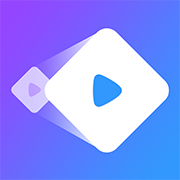
智会投屏
系统工具 | 10.1 MB | 2024-10-31
进入 -

中公网校极速版
办公学习 | 202 MB | 2024-10-30
进入 -

丫丫动漫
影音播放 | 23.2 MB | 2024-10-30
进入 -

白嫖者联盟影视免费观看在线
影音播放 | 18.6 MB | 2024-10-29
进入 -
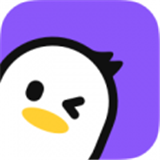
皮玩
社交聊天 | 56.38MB | 2024-10-29
进入